作品简介:
下面给大家分享的是cad圆内接二比一的矩形的方法,具体操作过程步骤。
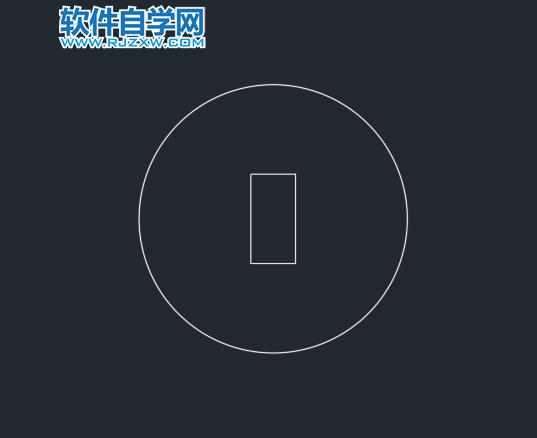
以上就是cad圆内接二比一的矩形,希望大家喜欢,请继续关注QQsO教程网。
下面给大家分享的是cad圆内接二比一的矩形的方法,具体操作过程步骤。
1、打开CDR软件,绘制一个圆形出来,如下图:
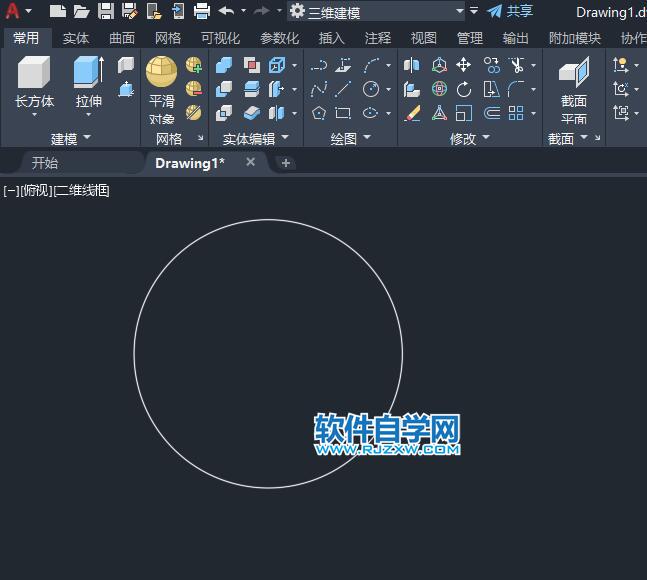
2、点击直线工具,或是输入LINE命令,空格。
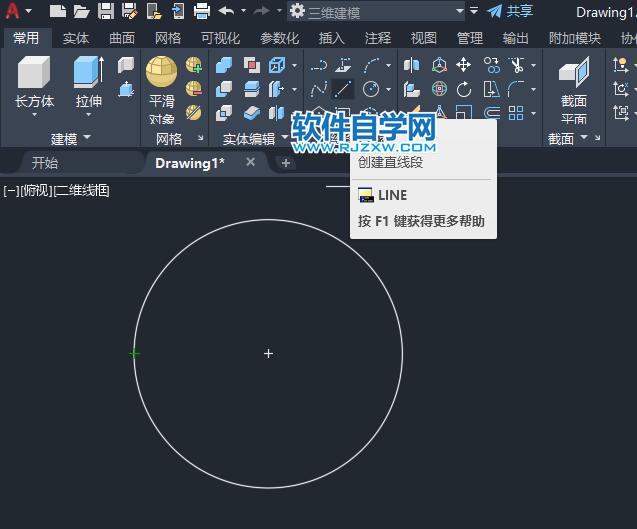
3、然后从圆的象限点对角画直线。
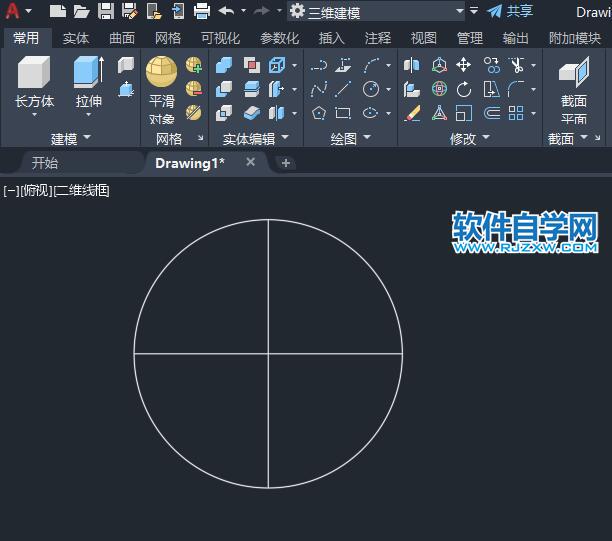
4、点击偏移工具,或是输入OFFSET命令。
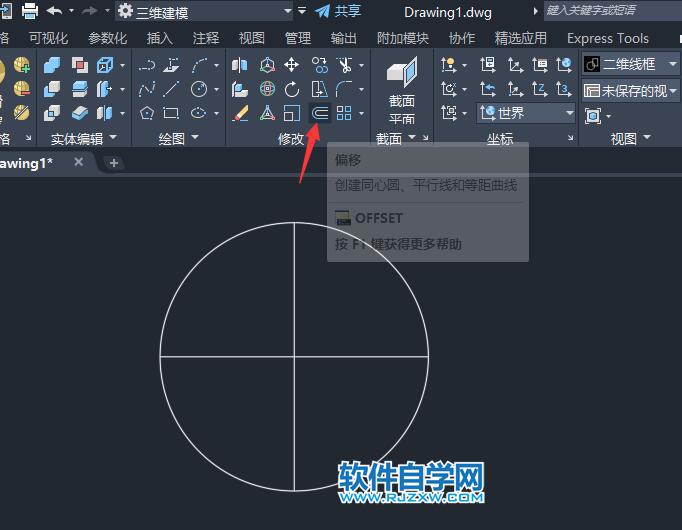
5、设置偏移的距离为10,空格
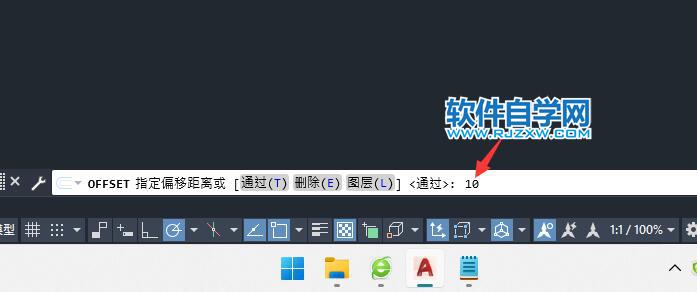
6、然后向上与下进行偏移。
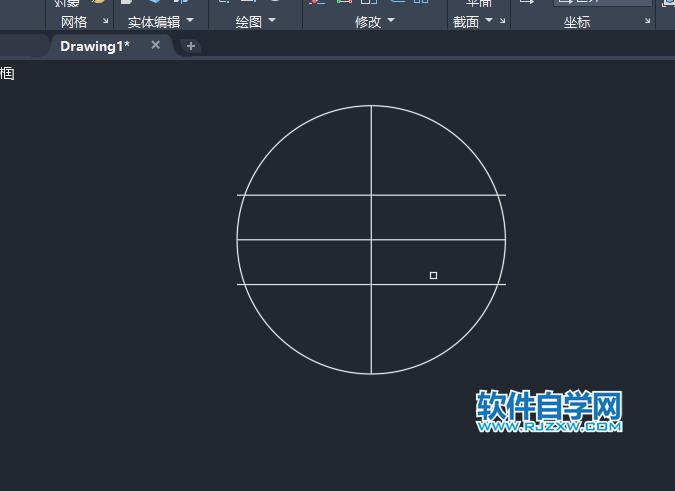
7、在设置偏移距离为5,空格。
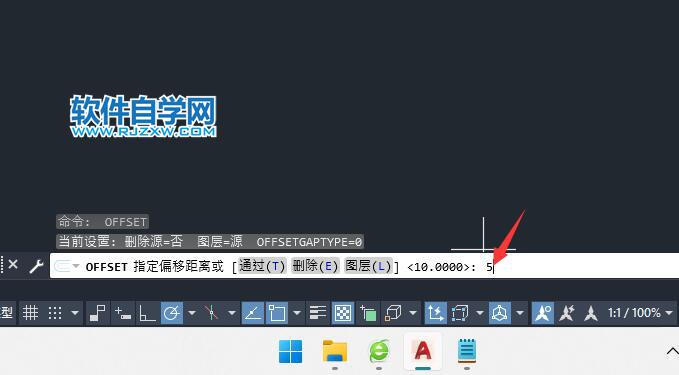
8、然后向左右进行偏移,

9、然后进行修剪掉。
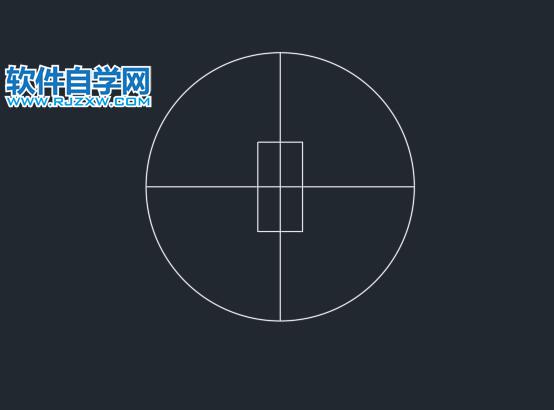
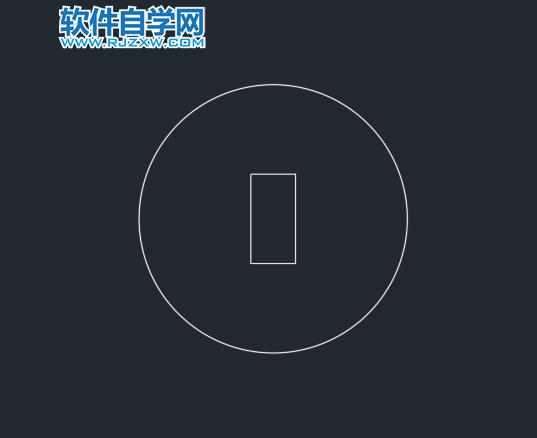
以上就是cad圆内接二比一的矩形,希望大家喜欢,请继续关注QQsO教程网。
标签: CAD




